• مسجل في: iOS System Problems • حلول مجربة
يوجد عدد كبير من مستخدمي iOS في العالم. لذلك من الواضح أنه عند إصدار إصدار iOS جديد ، سيرغب كل مستخدم لجهاز iOS في تحديث إصدار iOS الخاص به إلى أحدث إصدار. أصدرت Apple مؤخرًا نظام التشغيل iOS 15 ، وواجه الكثير من المستخدمين مشاكل أثناء ترقية نظام iOS الخاص بهم..
تحديث iOS 15 اخترق جهاز iPhone / iPad عندما يحاول المستخدمون ترقية نظام التشغيل iOS الخاص بهم. إنه أسوأ موقف لأي شخص أن تحاول تحديث إصدار iOS إلى الإصدار الجديد من iOS 15. ولكن أثناء عملية التحديث ، يتعطل جهازك على شعار "Connect to iTunes". يتجمد جهاز iPhone / iPad ولا يمكن استخدامه. يشعر معظم المستخدمين بالذعر ويحاولون طرقًا مختلفة لحل المشكلة التي قد تزيد من المشكلة بدلاً من إصلاحها. لكن لا تقلق إذا كنت تقرأ هذا المقال. سيساعدك ذلك على حل مشكلة iPhone المعطلة بعد مشكلة تحديث iOS 15 في وقت قصير جدًا.
الجزء 1: لماذا يتعرض iPhone للتعطيل بعد تحديث iOS 15؟
إذا كنت لا تعرف ما تعنيه عبارة "Bricked iPhone" ، فهذا يعني في الواقع عندما يتوقف iPhone عن الاستجابة ولا تكون قادرًا على تشغيله. ستواجه هذا الموقف بشكل خاص عندما يتم تحديث iPhone إلى أحدث إصدار من iOS 15 أو أي إصدار آخر. لذلك من الخطورة بعض الشيء تحديث iPhone ، لكنك بالتأكيد ستحصل على حل عملي من هذه المقالة.
هناك العديد من الأسباب التي تجعل جهاز iPhone / iPad الخاص بك يتعرض للكسر. يحدث هذا عادةً إذا لم يتم تثبيت تحديث iOS بشكل كامل أو بشكل صحيح. أيضًا ، من الأفضل عدم تحديث iOS في اليوم الأول الذي تم إصداره فيه لأن Apple Server قد يكون مشغولاً للغاية. لذا فإن جهاز iPhone الخاص بك قد توقف بعد تحديث iOS 15 لأن تحديث برنامج iOS الخاص بك قد بدأ ولكنه لم يكتمل بالفعل! لقد توقف ، والآن لا يمكنك استخدام جهاز iPhone الخاص بك ، ناهيك عن ترقيته إلى إصدار iOS جديد.
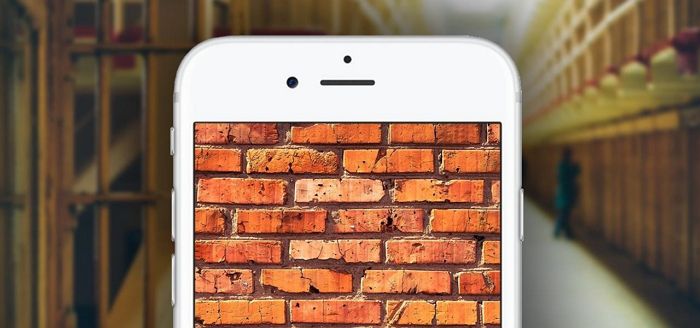
الجزء 2: فرض إعادة تشغيله لإصلاح iPhone / iPad لن يتم تشغيله
إذا كنت أحد مستخدمي أجهزة iOS الذين يقولون ، "iOS 15/14 خرب جهاز iPhone الخاص بي" ، فمن المحتمل أن يمنحك هذا الجزء مساعدة فورية. في بعض الأحيان ، يمكن أن تؤدي إعادة التشغيل القسري ببساطة إلى إعادة جهاز iPhone / iPad إلى شكله الطبيعي. ولكن إذا لم تجد الحل بعد إعادة تشغيل جهاز iPhone ، فيجب عليك اتباع الحل المناسب من هذه المقالة. إليك كيفية إصلاح iPhone الذي تم كسره بعد تحديث iOS 15/14 عن طريق إعادة التشغيل الإجباري.
1. أولاً ، تحتاج إلى الاستمرار في الضغط على زري "Sleep / Wake" و "Home" معًا لجهاز iPhone 6s أو iPhone SE (الجيل الأول) ، حتى يظهر شعار Apple على الشاشة.
2. بالنسبة لجهاز iPhone 7 ، اضغط مع الاستمرار على زري "Sleep / Wake" و "خفض مستوى الصوت" معًا.

3. بالنسبة إلى iPhone 8 / iPhone SE (الجيل الثاني) ، أو iPhone المزود بميزة Face ID ، مثل iPhone X / Xs / Xr ، و iPhone 11/12/13 ، تحتاج إلى الضغط على زر رفع مستوى الصوت وخفض مستوى الصوت وتحريرهما بسرعة الزر بدوره ، ثم اضغط باستمرار على الزر الجانبي. بمجرد رؤية شعار Apple ، يرجى تحرير الزر.
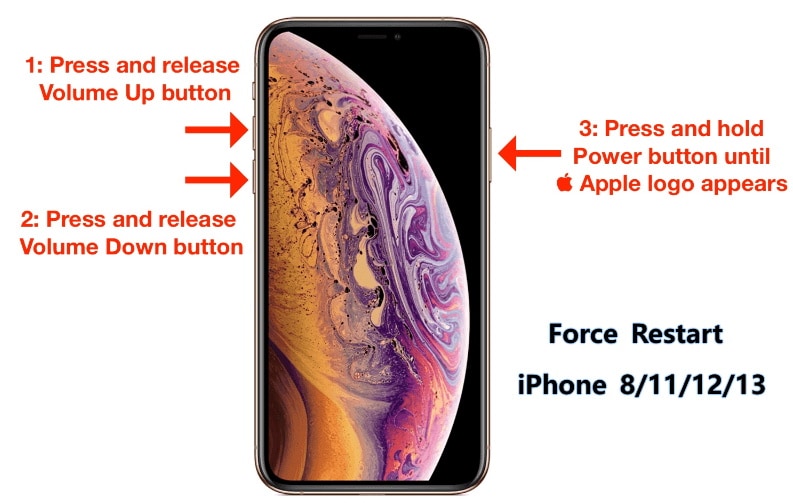
4. إذا فشلت في إعادة تشغيل جهازك ، فأنت بحاجة إلى تجربة الجزء 3 من هذه المقالة للحصول على حل أكثر فعالية.
3: كيفية إصلاح iPhone / iPad معطوب دون فقدان البيانات؟
يمكنك بسهولة إصلاح iPhone المعطوب بعد مشكلة تحديث iOS 15/14 باستخدام iTunes. ولكن هناك فرصة كبيرة لفقدان البيانات المهمة من جهاز iPhone / iPad. لذلك إذا كنت لا تريد أن تفقد بياناتك ، يمكنك استخدام Dr.Fone - إصلاح النظام.سيحل هذا البرنامج المذهل أنواعًا مختلفة من مشكلات iOS مثل شاشة سوداء, حلقات إعادة التشغيل ، عالقة على شعار Apple ، شاشة الموت الزرقاء ، إلخ. إنه متوافق مع جميع إصدارات iOS تقريبًا وجميع أجهزة iOS. يعمل على كل من أجهزة كمبيوتر Windows و Mac. يمكنك بسهولة حل مشكلة تعطل تحديث iOS 15/14 دون أي مشكلة.

Dr.Fone - إصلاح النظام
إصلاح تحديث iOS خرب جهاز iPhone الخاص بي دون فقدان البيانات
- فقط قم بإصلاح نظام iOS الخاص بك إلى الوضع الطبيعي ، ولا تفقد البيانات على الإطلاق.
- إصلاح مشكلات نظام iOS المختلفة عالق في وضع الاسترداد, شعار Apple الأبيض, شاشة سوداء,التكرار عند البدء ، وما إلى ذلك.
- يعمل على إصلاح أخطاء iPhone الأخرى وأخطاء iTunes ، مثلخطأ iTunes 4013, خطأ 14, خطأ iTunes 27,خطأ iTunes 9, و اكثر.
- يعمل مع جميع موديلات iPhone و iPad و iPod touch.
- متوافق تمامًا مع أحدث إصدار من iOS..

فيما يلي كيفية إصلاح تحديث iOS 15/14 الذي تسبب في حدوث خلل في iPhone دون فقد البيانات.
1. قم بتنزيل وتثبيت Dr.Fone - إصلاح النظام (iOS) على جهاز الكمبيوتر الخاص بك وتشغيله. بعد ذلك ، عندما ترى الواجهة الرئيسية لبرنامج Dr.Fone - إصلاح النظام (iOS) ، فأنت بحاجة إلى اختيار خيار "إصلاح النظام".

2. الآن قم بتوصيل جهاز iPhone بجهاز الكمبيوتر الخاص بك باستخدام كابل USB وانتظر حتى يتعرف البرنامج على جهازك. ثم حدد خيار "الوضع القياسي" واحتفظ بالبيانات بعد إصلاح الجهاز.

3. أنت الآن بحاجة إلى وضع جهازك في وضع DFU (تحديث البرنامج الثابت للجهاز) باتباع الإرشادات التي تظهر على الشاشة. أولاً ، اضغط مع الاستمرار على زر Power and Home في نفس الوقت لمدة 10 ثوانٍ على الأقل. الآن ، حرر زر الطاقة أثناء الضغط على زر الصفحة الرئيسية حتى يدخل الجهاز في وضع DFU.
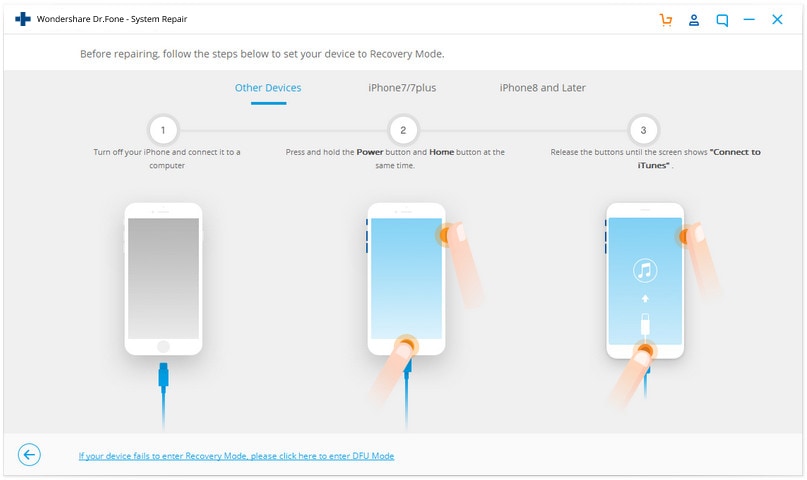
4. الآن سيتعين عليك تقديم اسم جهازك وطرازه ورقمه ، وما إلى ذلك لتنزيل البرامج الثابتة الخاصة به. انقر الآن على زر "ابدأ" لبدء التنزيل.

5. سيستمر التنزيل الآن وسيتعين عليك الانتظار لبعض الوقت حتى يتم تنزيل البرامج الثابتة اللازمة على جهازك بشكل صحيح. تحتاج إلى التأكد من عدم قطع اتصال جهازك بجهاز الكمبيوتر. بمجرد تنزيل البرنامج الثابت ، انقر فوق "إصلاح الآن" لبدء إصلاح جهاز iPhone المكسور.

6. أخيرًا ، سيتم إعادة تشغيل جهازك إلى الوضع العادي بعد إصلاح هذه المشكلة. إذا لم يحدث ذلك ، يمكنك النقر فوق الزر "حاول مرة أخرى" لتكرار العملية بالكامل.

الجزء 4: كيف يمكن إصلاح iPhone / iPad مع iTunes؟ <
واحدة من أكثر الطرق وضوحًا لإصلاح iPhone الذي تم تعطله بعد مشكلة تحديث iOS 15/14 هي استخدام iTunes. لكن المشكلة الرئيسية في هذه العملية هي أن لديها فرصة كبيرة لمسح جميع البيانات المتاحة على جهاز iPhone الخاص بك. نظرًا لأن تحديث iOS 15/14 يعمل على تحسين iPhone ، فأنت بحاجة إلىوضع iPhone في وضع الاسترداد واستعادته مع iTunes. يجب عليك أن قم بعمل نسخة احتياطية من iPhone الخاص بك إلى iTunes قبل تحديثه إلى iOS 15/14. بدون الاحتفاظ بنسخة احتياطية ، لن يتبقى لك أي طريقة أخرى لحل مشكلة iPhone الذي تم اختراقه باستخدام iTunes وعدم فقد جميع بياناتك. لذلك إذا كنت لا تريد أي نوع من المشاكل فيما يتعلق بهذه المشكلة ، فإن أبسط حل هو استخدام Dr.Fone - إصلاح النظام وإصلاح جهازك بسهولة.
ولكن إذا كنت لا تزال ترغب في متابعة قلبك واستخدام iTunes ، فإليك كيفية استخدام iTunes لإصلاح مشكلة iPhone أو iPad المربكة.
1. في البداية ، تحتاج إلى وضع iPhone في وضع الاسترداد. قم بتوصيل جهاز iPhone الخاص بك بالكمبيوتر باستخدام كابل البرق.
2. الآن ، اضغط على زر الصفحة الرئيسية بجهاز iPhone ولا تتركه لمدة 5 ثوانٍ على الأقل أثناء توصيل جهاز iPhone بجهاز الكمبيوتر. بعد ذلك ، قم بتشغيل iTunes على جهاز الكمبيوتر الخاص بك وسيظهر رمز iTunes على شاشة جهاز iPhone الخاص بك. سينتقل جهازك إلى وضع الاسترداد الآن.
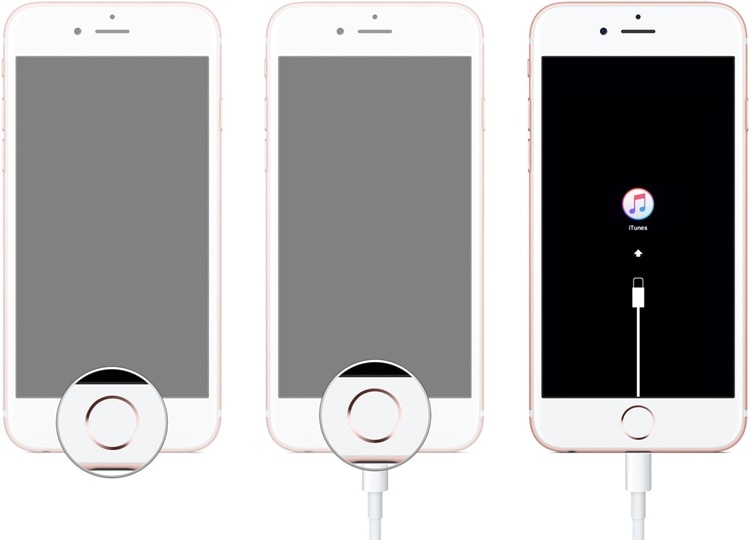
3. بعد تشغيل iTunes ، سيتم اكتشاف مشكلة جهازك على الفور. ستحصل بعد ذلك على رسالة منبثقة تطالبك باستعادة جهازك أو تحديثه. يمكن حل هذه المشكلة بسهولة عن طريق استعادة جهازك كما حدث أثناء الترقية إلى iOS 15/14. لذا انقر فوق الزر "استعادة" حتى يقوم iTunes بإصلاح مشكلة جهاز iPhone الخاص بك.
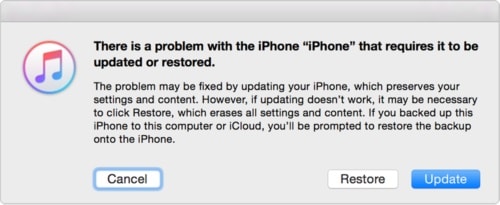
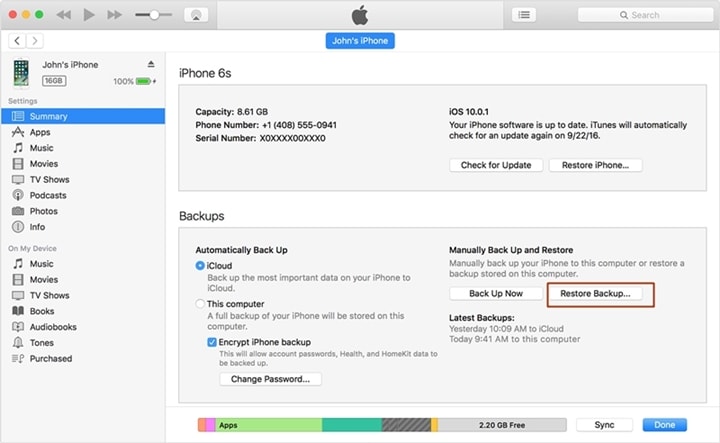
عندما لا تتمكن من تثبيت أو تحديث إصدار iOS الخاص بك ويحدث خطأ أثناء تحديث iOS ، فإن جهاز iPhone الخاص بك يتعرض للعطل. إنه أمر واضح حقًا لأن إصدارات iOS التي تم إصدارها على الفور قد تكون مليئة بالأخطاء وتحتاج إلى الانتظار حتى يتم إطلاقها بالكامل.
إذا كنت ترغب في حل هذه المشكلة بالطريقة القديمة ، فيمكنك استخدام iTunes وحلها. لكن يجب أن تتذكر أن هذا سيؤدي إلى مسح جميع البيانات من هاتفك والتي ربما لم تكن تتوقعها من قبل. لذلك إذا كنت ترغب في حل مشكلة iPhone التي تم تعطلها بعد مشكلة تحديث iOS 15/14 ، فإن أفضل خيار لك هو Dr.Fone - إصلاح النظام. ستساعدك هذه الأداة على استعادة جهاز iOS الخاص بك إلى الوضع العادي واستعادة البرامج الثابتة لجهازك. حاول استخدام Dr.Fone - إصلاح النظام لهذه المشكلة وستفهم قيمة هذا البرنامج المفيد. آمل أنه بعد قراءة هذا المقال ، سيتم حل مشكلة العطل تحديث iOS 15/14 الخاصة بك بشكل كامل وبسهولة بمساعدة Dr.Fone - إصلاح.
iPhone خطأ
- استعادة بيانات iPhone
- استرداد علامات تبويب Safari المحذوفة من iPad
- إلغاء حذف مقاطع فيديو iPod
- استعادة البيانات المحذوفة أو المفقودة من iPhone 6 Plus
- استعادة البيانات من جهاز iPad التالف بسبب المياه
- استعادة الفيلم المفقود من iPod
- استرداد البيانات المفقودة من جهاز iPhone مكسور
- استعادة البيانات من كلمة مرور iPhone
- استعادة رسائل الصور المحذوفة من iPhone
- استرداد مقاطع الفيديو المحذوفة من iPhone
- استعادة بيانات iPhone لا تعمل بشكل دائم
- برنامج Internet Explorer لأجهزة iPhone
- استرداد البريد الصوتي المحذوف
- تعليق iPhone على شاشة شعار Apple
- جهات الاتصال مفقودة بعد تحديث iOS 13
- أفضل 10 برامج لاستعادة بيانات iOS
- حلول مشاكل iPhone
- iPhone "مشكلة إعدادات"
- إصلاح فون الرطب
- iPhone "مشاكل لوحة المفاتيح"
- iPhone "مشكلة الصدى"
- iPhone "مستشعر القرب"
- iPhone مقفلة
- iPhone "مشاكل الاستقبال"
- مشاكل iPhone 6
- مشاكل الهروب من السجن iPhone
- iPhone "مشكلة الكاميرا"
- iPhone "مشاكل التقويم"
- iPhone "مشكلة الميكروفون"
- فون تحميل المشكلة
- iPhone "القضايا الأمنية"
- iPhone "مشكلة الهوائي"
- الحيل فون 6
- العثور على iPhone بلدي مشاكل
- iPhone المسألة فيس تايم
- iPhone مشكلة GPS
- iPhone مشكلة فيس بوك
- iPhone "مشاكل الصوت"
- iPhone "مشكلة اتصال"
- مشكلة منبه iPhone
- iPhone "المراقبة الأبوية"
- إصلاح فون الإضاءة الخلفية
- iPhone "حجم المشكلة"
- تنشيط فون 6s
- iPhone المحموم
- iPhone جهاز الالتقاط الرقمي
- استبدال البطارية فون 6
- iPhone البطارية
- iPhone "شاشة زرقاء"
- iPhone "للبطارية"
- iPhone "مشكلة البطارية"
- استبدال iPhone الشاشة
- iPhone "شاشة بيضاء"
- فون متصدع الشاشة
- إعادة تعيين كلمة المرور في البريد الصوتي
- iPhone "مشكلة استدعاء"
- iPhone "مشكلة الجرس"
- iPhone "مشكلة الرسائل النصية"
- iPhone "لا مشكلة الاستجابة"
- iPhone "مشاكل المزامنة"
- مشاكل شحن iPhone
- iPhone "مشاكل البرامج"
- iPhone "سماعة رأس المشاكل"
- iPhone "مشاكل الموسيقى"
- iPhone "مشاكل البلوتوث"
- iPhone "مشاكل البريد الإلكتروني"
- تحديد فون مجددة
- iPhone لا يمكن الحصول على اتصال بريد
- iPhone هو "توصيل ذوي" لايتون